正态分布图做法(输入数据自动生成)
用excel画正态分布图

正态分布函数的语法是NORMDIST(x,mean,stபைடு நூலகம்ndard_dev,cumulative)cumulative为一逻辑值,如果为0则是密度函数,如果为1则是累积分布函数。如果画正态分布图,则为0。
例如均值10%,标准值为20%的正态分布,先在A1中敲入一个变量,假定-50,选中A列,点编辑-填充-序列,选择列,等差序列,步长值10,终止值70。然后在B1中敲入NORMDIST(A1,10,20,0),返回值为0.000222,选中B1,当鼠标在右下角变成黑十字时,下拉至B13,选中A1B13区域,点击工具栏上的图表向导-散点图,选中第一排第二个图,点下一步,默认设置,下一步,标题自己写,网格线中的勾去掉,图例中的勾去掉,点下一步,完成。图就初步完成了。下面是微调把鼠标在图的坐标轴上点右键,选 坐标轴格式,在刻度中填入你想要的最小值,最大值,主要刻度单位(x轴上的数值间隔),y轴交叉于(y为0时,x多少)等等。确定后,正态分布图就大功告成了。
论文中有一个图是正态分布图,手头上只有excel,在网络上海选了一下午,换了N个关键词,终于找到一篇教程,不过细节问题是我自己尝试出来的,今天想找出这个网页把链接贴在这里,可是找了一个多小时都找不到。足见我当初找到它是多么的机缘巧合。没办法,只能一个字一个字的敲了,记在这里备忘--事实上我已经忘了,只能重新尝试一遍。
PS:标准正态分布的语法为NORMSDIST(z),画法差不多,触类旁通嘛,原教程就是介绍如何画标准正态分布的。
今天发现了介绍Excel函数以及Excel函数速查表的网页。
直方图及正态分布制作

5/ 26
2、分组
1、根据之前得出结论,总共分成8组,第一组 上组界值是7.95,组距是0.5,所以第二组是 7.95+0.5=8.45,以此类推。直到之后一组的 下组距大于11.9
6/ 26
2、统计频率
• “频率”就是去统计每个分组中所包含的数据的个数。 • 最简单的方法就是直接在所有的数据中直接去统计,但当数 据量很大的时候,这种方法不但费时,而且容易出错。 • 这里介绍的是“FREQUENCY(频率分布)”函数方法和EXCEL 数据分析法:统计每个小组的数据个数 “Date_array 数据区域”:是选取要统计的数据源,就是选 择原始数据的范围; “Bins_array 分段点(区间)”:是选取直方图分组的数据
20 频率 15 正态分布曲线
10
5
0 1 2 3 4 5 6 7 8 9
22/ 26
5、正态分布曲线图
2、调整图形 1、在图表区柱形较下方选中正态分布曲线数据,(正态分布密度值和频率数值 相比太小了,实在看不清,多试几次,选中后如图,同时正态分布曲线那数 数据处于选中状态)。
Excel中2010版进行绘制标准正态分布概率密度函数图的方法
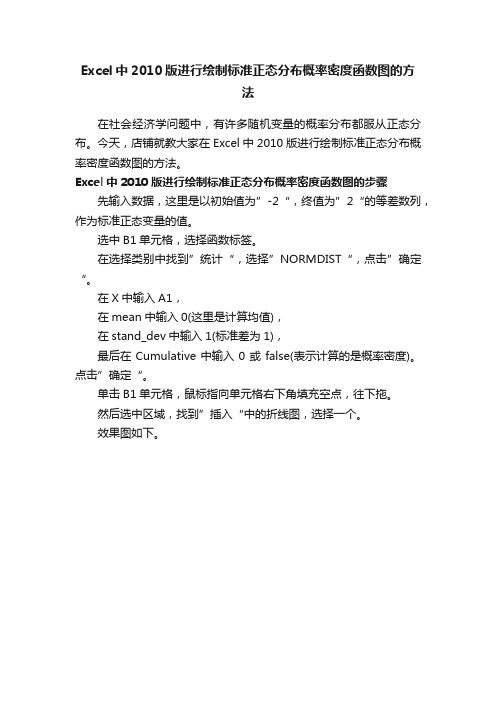
Excel中2010版进行绘制标准正态分布概率密度函数图的方
法
在社会经济学问题中,有许多随机变量的概率分布都服从正态分布。
今天,店铺就教大家在Excel中2010版进行绘制标准正态分布概率密度函数图的方法。
Excel中2010版进行绘制标准正态分布概率密度函数图的步骤先输入数据,这里是以初始值为”-2“,终值为”2“的等差数列,作为标准正态变量的值。
选中B1单元格,选择函数标签。
在选择类别中找到”统计“,选择”NORMDIST“,点击”确定“。
在X中输入A1,
在mean中输入0(这里是计算均值),
在stand_dev中输入1(标准差为1),
最后在Cumulative中输入0或false(表示计算的是概率密度)。
点击”确定“。
单击B1单元格,鼠标指向单元格右下角填充空点,往下拖。
然后选中区域,找到”插入“中的折线图,选择一个。
效果图如下。
excel拟合正态分布曲线

excel拟合正态分布曲线
要在Excel中拟合正态分布曲线,可以按照以下步骤:
1. 输入数据:将正态分布的观测值按照从小到大的顺序排列,输入到Excel的工作表中。
2. 计算平均数和标准差:使用Excel的平均数和标准差函数(AVERAGE和STDEV)计算出样本的平均数和标准差。
3. 计算正态分布函数值:对于每个输入值,使用Excel的正态分布函数(NORM.DIST)计算出其对应的正态分布函数值。
4. 绘制曲线拟合图:将输入值和上一步计算出的正态分布函数值放入散点图中,并使用Excel的趋势线功能添加一条正态分布曲线。
5.调整曲线参数:根据实际情况,可以调整曲线的参数(如平均值和标准差)以更好地拟合数据。
python生成正态分布数据,并绘图和解析

python⽣成正态分布数据,并绘图和解析1、⽣成正态分布数据并绘制概率分布图import pandas as pdimport numpy as npimport matplotlib.pyplot as plt# 根据均值、标准差,求指定范围的正态分布概率值def normfun(x, mu, sigma):pdf = np.exp(-((x - mu)**2)/(2*sigma**2)) / (sigma * np.sqrt(2*np.pi))return pdf# result = np.random.randint(-65, 80, size=100) # 最⼩值,最⼤值,数量result = np.random.normal(15, 44, 100) # 均值为0.5,⽅差为1print(result)x = np.arange(min(result), max(result), 0.1)# 设定 y 轴,载⼊刚才的正态分布函数print(result.mean(), result.std())y = normfun(x, result.mean(), result.std())plt.plot(x, y) # 这⾥画出理论的正态分布概率曲线# 这⾥画出实际的参数概率与取值关系plt.hist(result, bins=10, rwidth=0.8, density=True) # bins个柱状图,宽度是rwidth(0~1),=1没有缝隙plt.title('distribution')plt.xlabel('temperature')plt.ylabel('probability')# 输出plt.show() # 最后图⽚的概率和不为1是因为正态分布是从负⽆穷到正⽆穷,这⾥指截取了数据最⼩值到最⼤值的分布根据范围⽣成正态分布:result = np.random.randint(-65, 80, size=100) # 最⼩值,最⼤值,数量根据均值、⽅差⽣成正态分布:result = np.random.normal(15, 44, 100) # 均值为0.5,⽅差为12、判断⼀个序列是否符合正态分布import numpy as npfrom scipy import statspts = 1000np.random.seed(28041990)a = np.random.normal(0, 1, size=pts) # ⽣成1个正态分布,均值为0,标准差为1,100个点b = np.random.normal(2, 1, size=pts) # ⽣成1个正态分布,均值为2,标准差为1, 100个点x = np.concatenate((a, b)) # 把两个正态分布连接起来,所以理论上变成了⾮正态分布序列k2, p = stats.normaltest(x)alpha = 1e-3print("p = {:g}".format(p))# 原假设:x是⼀个正态分布if p < alpha: # null hypothesis: x comes from a normal distributionprint("The null hypothesis can be rejected") # 原假设可被拒绝,即不是正态分布else:print("The null hypothesis cannot be rejected") # 原假设不可被拒绝,即使正态分布3、求置信区间、异常值import numpy as npimport matplotlib.pyplot as pltfrom scipy import statsimport pandas as pd# 求列表数据的异常点def get_outer_data(data_list):df = pd.DataFrame(data_list, columns=['value'])df = df.iloc[:, 0]# 计算下四分位数和上四分位Q1 = df.quantile(q=0.25)Q3 = df.quantile(q=0.75)# 基于1.5倍的四分位差计算上下须对应的值low_whisker = Q1 - 1.5 * (Q3 - Q1)up_whisker = Q3 + 1.5 * (Q3 - Q1)# 寻找异常点kk = df[(df > up_whisker) | (df < low_whisker)]data1 = pd.DataFrame({'id': kk.index, '异常值': kk})return data1N = 100result = np.random.normal(0, 1, N)# result = np.random.randint(-65, 80, size=N) # 最⼩值,最⼤值,数量mean, std = result.mean(), result.std(ddof=1) # 求均值和标准差# 计算置信区间,这⾥的0.9是置信⽔平conf_intveral = stats.norm.interval(0.9, loc=mean, scale=std) # 90%概率print('置信区间:', conf_intveral)x = np.arange(0, len(result), 1)# 求异常值outer = get_outer_data(result)print(outer, type(outer))x1 = outer.iloc[:, 0]y1 = outer.iloc[:, 1]plt.scatter(x1, y1, marker='x', color='r') # 所有离散点plt.scatter(x, result, marker='.', color='g') # 异常点plt.plot([0, len(result)], [conf_intveral[0], conf_intveral[0]])plt.plot([0, len(result)], [conf_intveral[1], conf_intveral[1]])plt.show()4、采样点离散图和概率图import numpy as npimport matplotlib.pyplot as pltfrom scipy import statsimport pandas as pdimport timeprint(time.strftime('%Y-%m-%D %H:%M:%S'))# 根据均值、标准差,求指定范围的正态分布概率值def _normfun(x, mu, sigma):pdf = np.exp(-((x - mu)**2)/(2*sigma**2)) / (sigma * np.sqrt(2*np.pi))return pdf# 求列表数据的异常点def get_outer_data(data_list):df = pd.DataFrame(data_list, columns=['value'])df = df.iloc[:, 0]# 计算下四分位数和上四分位Q1 = df.quantile(q=0.25)Q3 = df.quantile(q=0.75)# 基于1.5倍的四分位差计算上下须对应的值low_whisker = Q1 - 1.5 * (Q3 - Q1)up_whisker = Q3 + 1.5 * (Q3 - Q1)# 寻找异常点kk = df[(df > up_whisker) | (df < low_whisker)]data1 = pd.DataFrame({'id': kk.index, '异常值': kk})return data1N = 100result = np.random.normal(0, 1, N)# result = np.random.randint(-65, 80, size=N) # 最⼩值,最⼤值,数量# result = [100]*100 # 取值全相同# result = np.array(result)mean, std = result.mean(), result.std(ddof=1) # 求均值和标准差# 计算置信区间,这⾥的0.9是置信⽔平if std == 0: # 如果所有值都相同即标准差为0则⽆法计算置信区间conf_intveral = [min(result)-1, max(result)+1]else:conf_intveral = stats.norm.interval(0.9, loc=mean, scale=std) # 90%概率# print('置信区间:', conf_intveral)# 求异常值outer = get_outer_data(result)# 绘制离散图fig = plt.figure()fig.add_subplot(2, 1, 1)plt.subplots_adjust(hspace=0.3)x = np.arange(0, len(result), 1)plt.scatter(x, result, marker='.', color='g') # 画所有离散点plt.scatter(outer.iloc[:, 0], outer.iloc[:, 1], marker='x', color='r') # 画异常离散点plt.plot([0, len(result)], [conf_intveral[0], conf_intveral[0]]) # 置信区间线条plt.plot([0, len(result)], [conf_intveral[1], conf_intveral[1]]) # 置信区间线条plt.text(0, conf_intveral[0], '{:.2f}'.format(conf_intveral[0])) # 置信区间数字显⽰plt.text(0, conf_intveral[1], '{:.2f}'.format(conf_intveral[1])) # 置信区间数字显⽰info = 'outer count:{}'.format(len(outer.iloc[:, 0]))plt.text(min(x), max(result)-((max(result)-min(result)) / 2), info) # 异常点数显⽰plt.xlabel('sample count')plt.ylabel('value')# 绘制概率图if std != 0: # 如果所有取值都相同fig.add_subplot(2, 1, 2)x = np.arange(min(result), max(result), 0.1)y = _normfun(x, result.mean(), result.std())plt.plot(x, y) # 这⾥画出理论的正态分布概率曲线plt.hist(result, bins=10, rwidth=0.8, density=True) # bins个柱状图,宽度是rwidth(0~1),=1没有缝隙info = 'mean:{:.2f}\nstd:{:.2f}\nmode num:{:.2f}'.format(mean, std, np.median(result))plt.text(min(x), max(y) / 2, info)plt.xlabel('value')plt.ylabel('Probability')else:fig.add_subplot(2, 1, 2)info = 'non-normal distribution!!\nmean:{:.2f}\nstd:{:.2f}\nmode num:{:.2f}'.format(mean, std, np.median(result))plt.text(0.5, 0.5, info)plt.xlabel('value')plt.ylabel('Probability')plt.savefig('./distribution.jpg')plt.show()print(time.strftime('%Y-%m-%D %H:%M:%S'))以上就是python ⽣成正态分布数据,并绘图和解析的详细内容,更多关于python 正态分布的资料请关注其它相关⽂章!。
excel正态分布

正态分布函数的语法是NORMDIST(x,mean,standard_dev,cumulative)cumulative为一逻辑值,如果为0则是密度函数,如果为1则是累积分布函数。
如果画正态分布图,则为0。
例如均值10%,标准值为20%的正态分布,先在A1中敲入一个变量,假定-50,选中A列,点编辑-填充-序列,选择列,等差序列,步长值10,终止值70。
然后在B1中敲入NORMDIST (A1,10,20,0),返回值为0.000222,选中B1,当鼠标在右下角变成黑十字时,下拉至B13,选中A1B13区域,点击工具栏上的图表向导-散点图,选中第一排第二个图,点下一步,默认设置,下一步,标题自己写,网格线中的勾去掉,图例中的勾去掉,点下一步,完成。
图就初步完成了。
下面是微调把鼠标在图的坐标轴上点右键,选坐标轴格式,在刻度中填入你想要的最小值,最大值,主要刻度单位(x轴上的数值间隔),y轴交叉于(y 为0时,x多少)等等。
确定后,正态分布图就大功告成了。
PS:标准正态分布的语法为NORMSDIST(z),正态分布(一)NORMDIST函数的数学基础利用Excel计算正态分布,可以使用函数。
格式如下:变量,均值,标准差,累积,其中:变量:为分布要计算的值;均值:分布的均值;标准差:分布的标准差;累积:若1,则为分布函数;若0,则为概率密度函数。
当均值为0,标准差为1时,正态分布函数即为标准正态分布函数。
例3已知考试成绩服从正态分布,,,求考试成绩低于500分的概率。
解在Excel中单击任意单元格,输入公式:“ 500,600,100,1 ”,得到的结果为0.158655,即,表示成绩低于500分者占总人数的15.8655%。
例4假设参加某次考试的考生共有2000人,考试科目为5门,现已知考生总分的算术平均值为360,标准差为40分,试估计总分在400分以上的学生人数。
假设5门成绩总分近似服从正态分布。
用EXCEL制作直方图和正态分布图
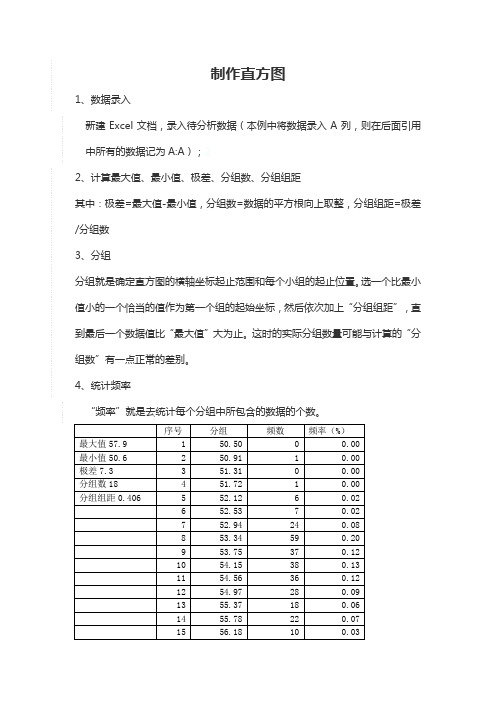
制作直方图
1、数据录入
新建Excel文档,录入待分析数据(本例中将数据录入A列,则在后面引用中所有的数据记为A:A);2
2、计算最大值、最小值、极差、分组数、分组组距
其中:极差=最大值-最小值,分组数=数据的平方根向上取整,分组组距=极差/分组数
3、分组
分组就是确定直方图的横轴坐标起止范围和每个小组的起止位置。
选一个比最小值小的一个恰当的值作为第一个组的起始坐标,然后依次加上“分组组距”,直到最后一个数据值比“最大值”大为止。
这时的实际分组数量可能与计算的“分组数”有一点正常的差别。
4、统计频率
5、制作直方图
选中统计好的直方图每个小组的分布个数的数据源(就是“频率”),用“柱形图”来完成直方图:选中频率列下所有数据(G1:G21),插入→柱形。
Minitab中如何制作正态分布及Xbar-R控制图

注意事项
导入的数据列与列之间长度应相同 添加上下限时不要在对边界打钩
h
10
h
4
5.当有多列数据时,重复步骤1~2的方式;然后获得如下窗口,选择“子组跨数列”, 将“C1~C4的数据”选择,输入规格上下限,点击选项将标题输入后点击“确定”
h
5
6. 获得图形
h
6
Xbar-R
1. 将数据输入到minitab工作表中,按图示路径找到Xbar-R
h
7
2. 选择“子组的观测值位于多列的同一行中”,并将C1~C4的数据选择后, 点击“Xbar-R选项”,点击“检验”,按要求选择不同的检验要求后点击确定,再点击 “选项”,将想要的标题输入,点击“确定”,获得Xbar-R图形(如下页PPT图示)
Minitab中如何制作正态分布及Xbar-R控制图
正态分布 X-Bar-R控制图
h
1
1. 将数据复制进Minitab中
h
2
2. 按图示路径找到正态
h
3
3. 获得如下提示框,左键将“C1测量数据” ,点击“选择”; 子组大小为:1(子组大小>1);输入规格上下限,点击“选项”,将想要的标题输入, 点击“确定”,获得正态分布图形
- 1、下载文档前请自行甄别文档内容的完整性,平台不提供额外的编辑、内容补充、找答案等附加服务。
- 2、"仅部分预览"的文档,不可在线预览部分如存在完整性等问题,可反馈申请退款(可完整预览的文档不适用该条件!)。
- 3、如文档侵犯您的权益,请联系客服反馈,我们会尽快为您处理(人工客服工作时间:9:00-18:30)。
不合格区域 合格区域 控制下限 控制上限 目标值
6 7
b
制作步骤: 在工作表 Data里输入 你的原始数 定义名称:
Time
Data 计算下列 数据的小数 位数 数据个数 最大值 最小值 平均值 标准偏差 定义名称: AvgValue LowValue MaxValue MinValue SDValue TgtValue UpValue 在工作表 Calculation 里计算:
=OFFSET
ChartData3 (ChartLab
el,0,3)
=OFFSET
ChartData4 (ChartLab
el,0,4)
=OFFSET
ChartData5 (ChartLab
el,0,5)
=OFFSET
ChartData6 (ChartLab
el,0,6)
=OFFSET
(Calculati
合格区域 不合格区域
控制下限
NORMDIS
T(x,mean,
standard
_dev,cum
ulative) X 为需 要计算其 分布的数 值。 Mean 分 布的算术 平均值。 Standard_ dev 分布 的标准偏 差。 Cumulativ e 为一逻 辑值,指 明函数的 形式。 如果
cumulativ e为 TRUE,函 数
第二步,点
击图表,利
用“向下”
键选择各个
系列,并且
作如下设
一直按向
下键,直
到名称框
里出现“
系列“不
合格区域
”这”时你的
Excel工具
菜单会变
a
样。选择 “图表”-
“图表类
型”-设置
为面积图
选择“格
式”-“数
b
据系列”设置红色
底色,边
框一线直为按无向
下键,直
到名称框
里出现“
系列“合
格区域”
”重复步骤
A2=ROUN D(AvgVal ue340*(Max ValueMinValue) /500,Main! $C$2) A3~A1001 =ROUND( A2+(MaxV alueMinValue) /500,Main! $C$2)
=NORMDI ST(A2,Av gValue,S DValue,F ALSE) NORMDIS T函数帮助 信息:
选中图表选择“图 表”-“位 置” 勾选“作 为其中的 对象插入 ”并且在 下拉菜单 中选择“ Main”
第四步,如 何去掉多余 的图例
第五步,将 图表移植到 工作表Main
一定要去 掉“自动 缩放”的 勾选,否 则数据一 改变,你 的设置又 白将费图了表。区 底色设置 为灰色, 图表标题 设置字体 和边框都 为白色
选中图例 再小心点 击图例“ 正态分布 数据”- 确 保只有这 个图例被 选中了, 删除
on!$A$1,1
ChartLabel ,0,COUNT
A(Calculat
ion!$A:$A)
-1,1)
作图: 第一步:在
工作表
Calculation
选中任何数
据单元格点
击图表按
钮,选择“
在系列里将 每个系列更 改为你要的 数据,例如 正态分布数 X=Normaldis tribution.xls! ChartLabel Y=NormalDi stribution.xls !ChartData1
(目的是作
图时易于控
制数据源) =OFFSET
(Calculati
on!$A$1,1
ChartData ,0,COUNT
A(Calculat
ion!$A:$A)
-1,1)
=OFFSET
ChartData1 (ChartLab
el,0,1)
=OFFSET
ChartData2 (ChartLab
el,0,2)
a,b,将
该系列设
置为底色
为绿色,
无边框的
面一积直图按向
下键,直
到名称框
里出现“
系列“正
态分布...
”将”此系列
设置为折
线图(实
际上,该
系列可有
可一无直)按向
下键,直
到名称框
里出现“
系列“控
制下限”
”步骤a,
b,将系列
设置为折
线图表,
线形颜色
为红色,
数据标识
无设置该系
列Y值误差
为负误
差,“百
分比=100%
数据刻度
正态分布图 数据
=OFFSET (Data!$A$ 1,1,0,COU NTA(Data! $A:$A)=OFFSET (Time,0,1)
可选
可选
=Main!$C $7 =Main!$F $6 =Main!$C $5 =Main!$C $6 =Main!$C $8 =Main!$F $4 =Main!$F $5
=IF((ROU
ND(A2,Ma
in!$C$2)=
控制上限
ROUND(U pValue,M
ain!$C$2))
,MAX(B:B)
*1.15,NA()
=IF((ROU
ND(A2,Ma
in!$C$2)=
目标值
ROUND(T gtValue,M
ain!$C$2))
,MAX(B:B)
*1.15,NA() 定义名称:
数据的小数位数
1
数据个数
298
最大值
479
最小值
406
平均值
441
标准偏差
11.6目标值Fra bibliotek440
控制上限
460
控制下限
420
控制下限
目标值
控制上限
1 2
3
4
正
态
分
布
图
5
391.4 398.4 405.4 412.4 419.4 426.4 433.4 440.4 447.4 454.4 461.4 468.4 475.4 482.4 489.4
”,误差
线格式为
红色,无
标同示样步骤
设置“控
制上限” 同样步骤
设置“目
标值”,
颜色为蓝
色
第三步,图 表修饰
一直按向 下键,直 到名称框 里出现“ 数值轴主 要网格线 ”一,直删按除向 下键,直 到名称框 里出现“ 数值轴 ”,删除 双击绘图 区,底色 设置为黑 色 一直按向 下键,直 到名称框 里出现“ 分类轴” 选择“格 式”-“坐 标轴”-设 置 在对话框 里-图案-主 要刻度线外部 在对话框 里-刻度-一 次为1, 7一0直,按20向 下键,直 到名称框 里出现“ 系列“控 制下限” ”选择“格 式”-“数 据系列”“数据标 识”-勾选 “系列名 称选”中该数 据标识 (同样可 以用向下 键选定)设置字体 颜色为白 色,字号 为9,去掉 “自动缩 放”的勾 选
